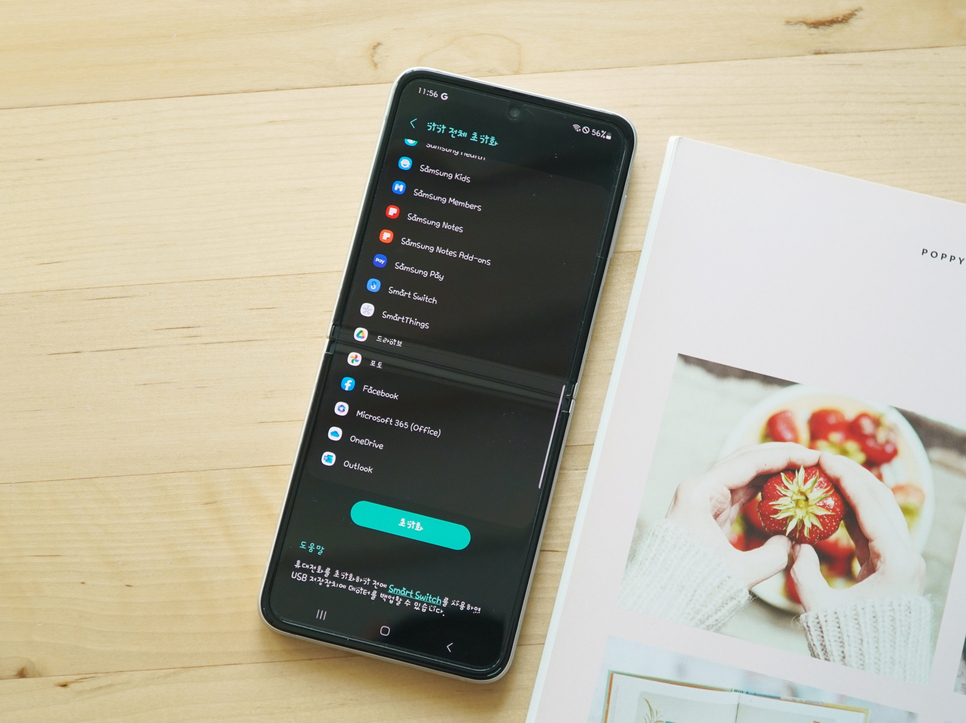
안녕하세요. 아티입니다. 새로운 스마트폰이 출시되면 기존 폰들은 중고로 팔거나 가족에게 넘기게 되는데요, 이때 내 모든 정보와 자료를 지우는 갤럭시 공장 초기화 과정을 거치게 됩니다.
오늘은 핸드폰 구글락 해제를 포함한 갤럭시 초기화 방법에 대해서 소개해 드리겠습니다. 구글락 해제의 경우 반드시 진행해 주셔야 다른 사람이 사용하게 됐을 때 문제가 없다는 점도 참고해 주시고요. 그럼 바로 시작하겠습니다.
- 계정 삭제 및 구글락 해제하기
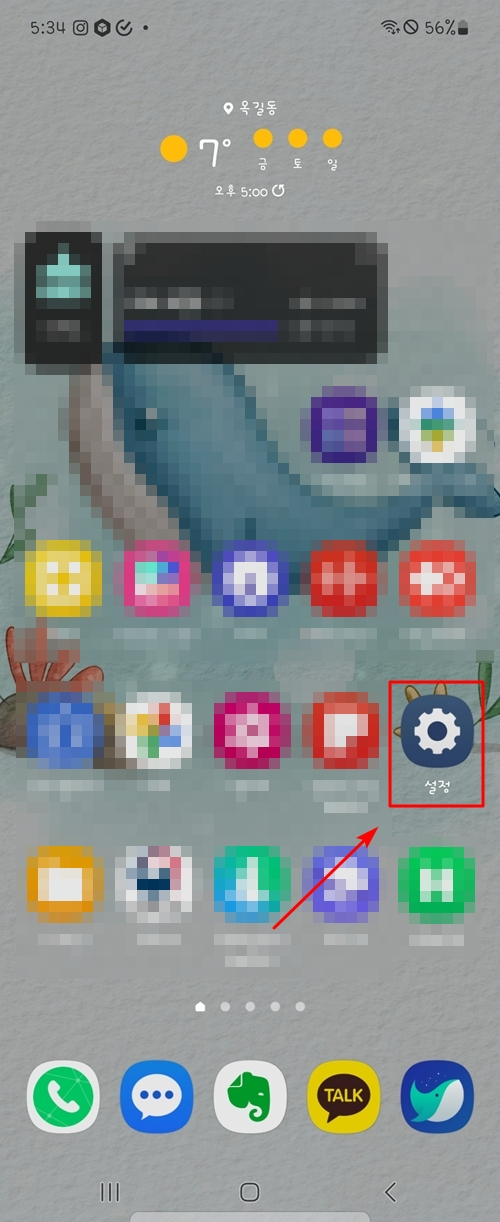
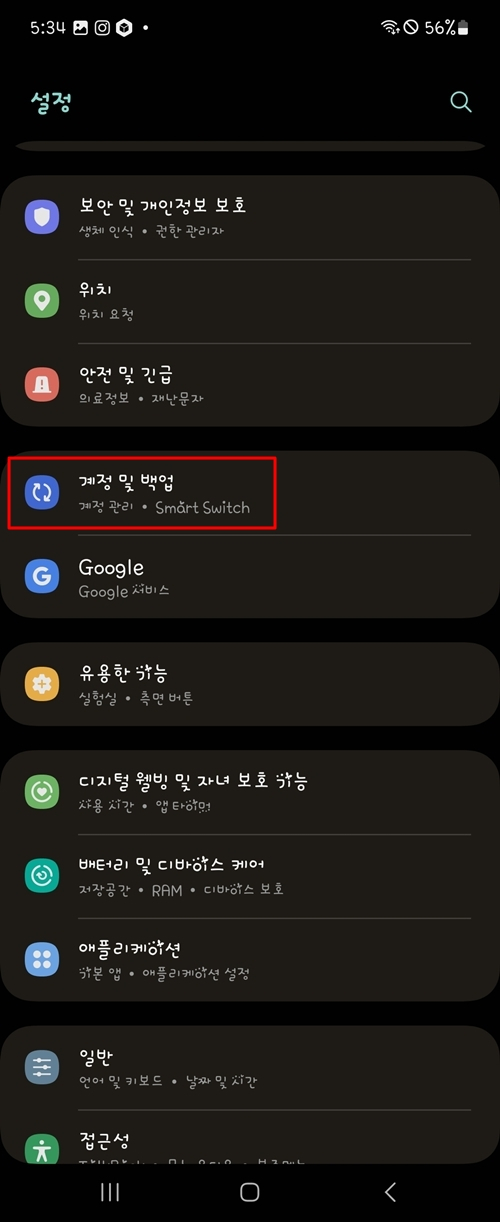
우선 폰을 초기화하기에 앞서 모든 자료가 사라지게 되니 새 폰으로 이전하거나 백업을 진행한 후 이 과정을 따라 하시기 바랍니다.
계정을 제거하기 위해서는 설정 앱을 실행한 후 [계정 및 백업] 항목을 선택합니다.
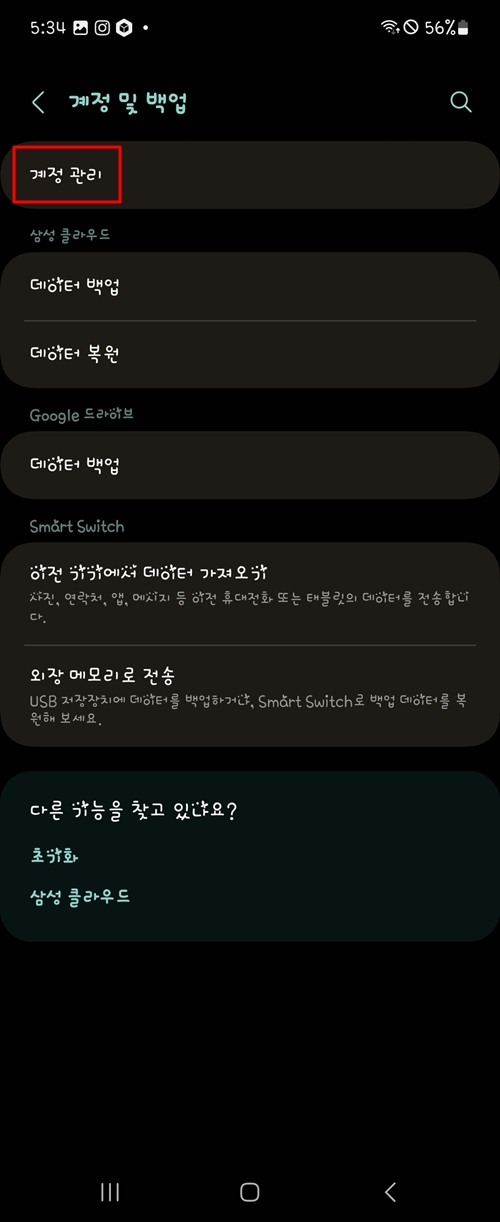
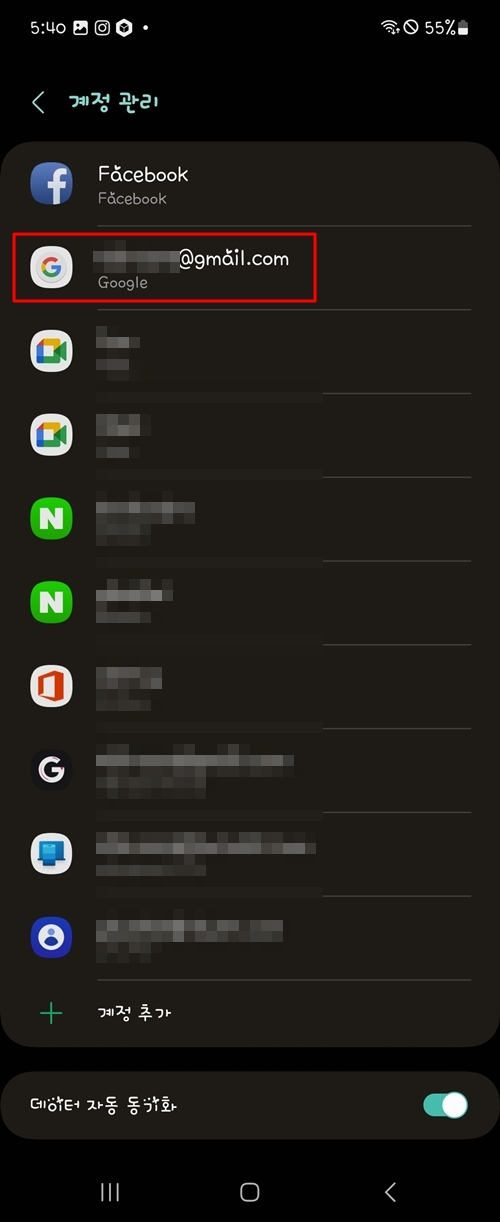
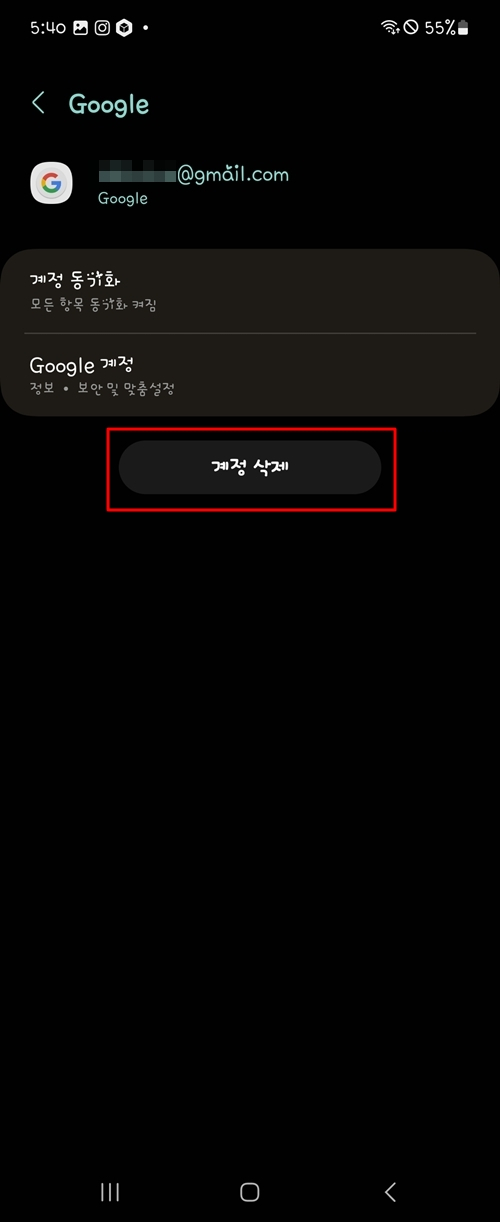
다시 [계정 관리]에서 현재 내 폰에서 사용 중인 계정들을 모두 선택하여 삭제해 줍니다. 하나씩 터치한 후 들어가서 제거하면 됩니다.
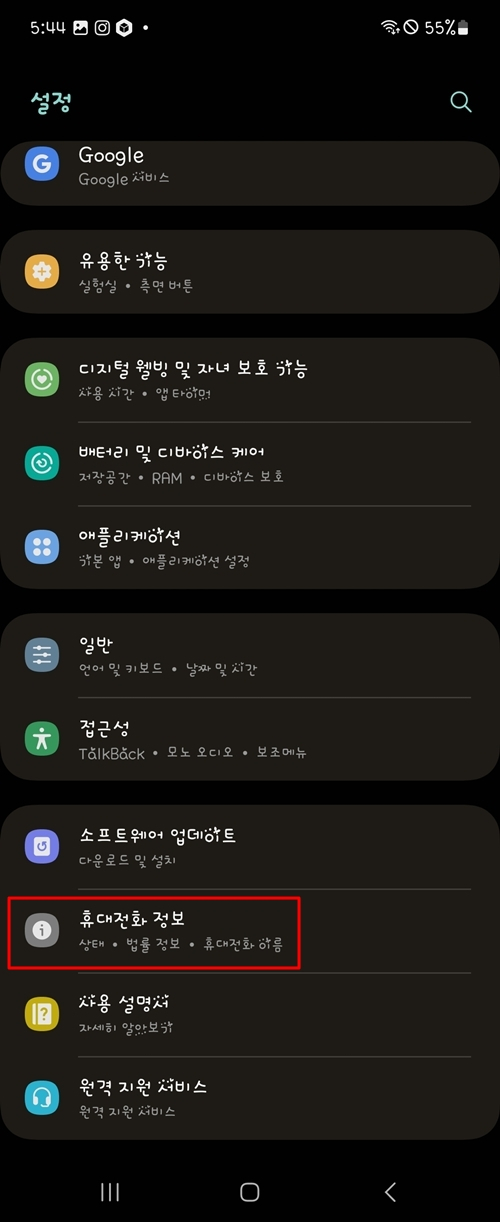
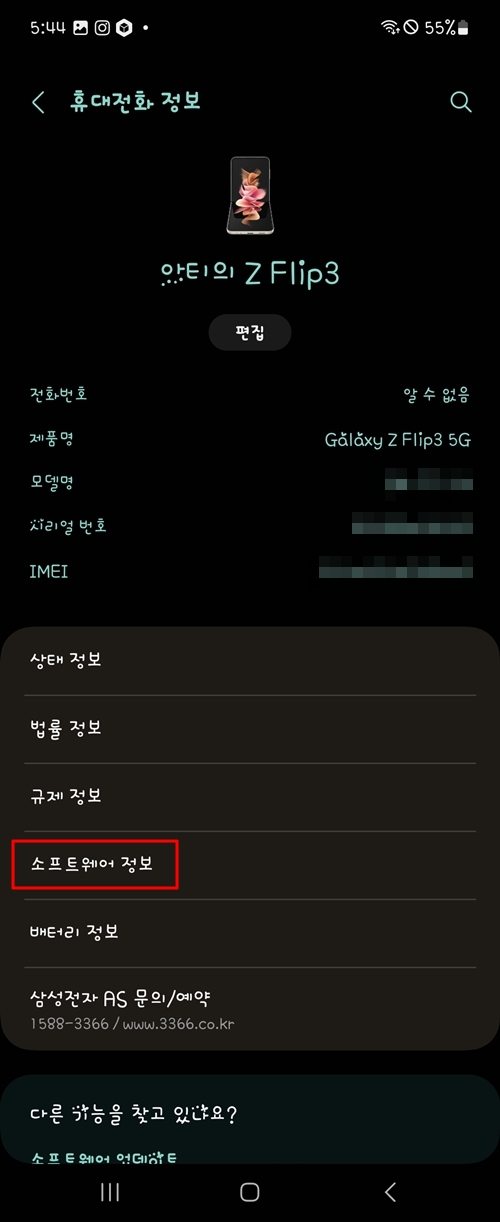
구글락 해제도 진행하셔야 하며 다시 설정 앱을 실행한 후 화면을 아래로 스크롤 하면 [휴대전화 정보]를 누르고 [소프트웨어 정보] 항목을 찾습니다.
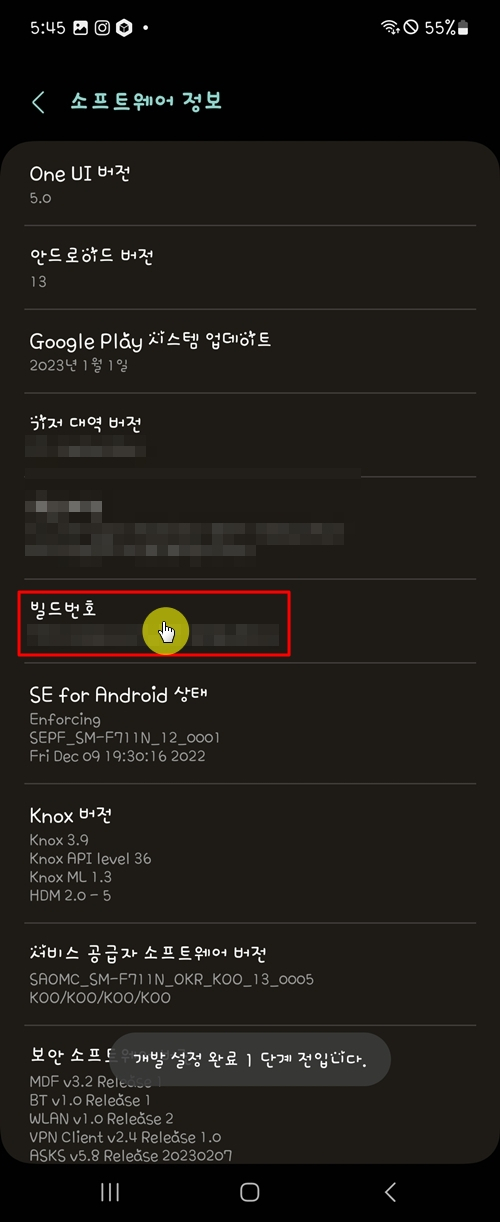
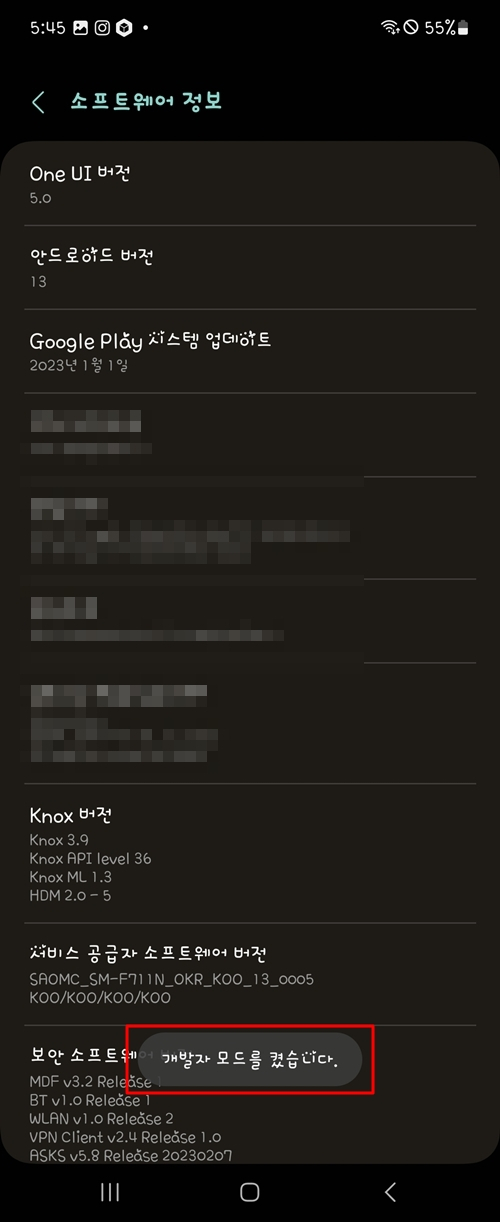
[빌드번호] 항목을 연속해서 7번 터치하여 "개발자 모드를 켰습니다."라고 나오면 개발자 모드가 활성화된 것입니다.

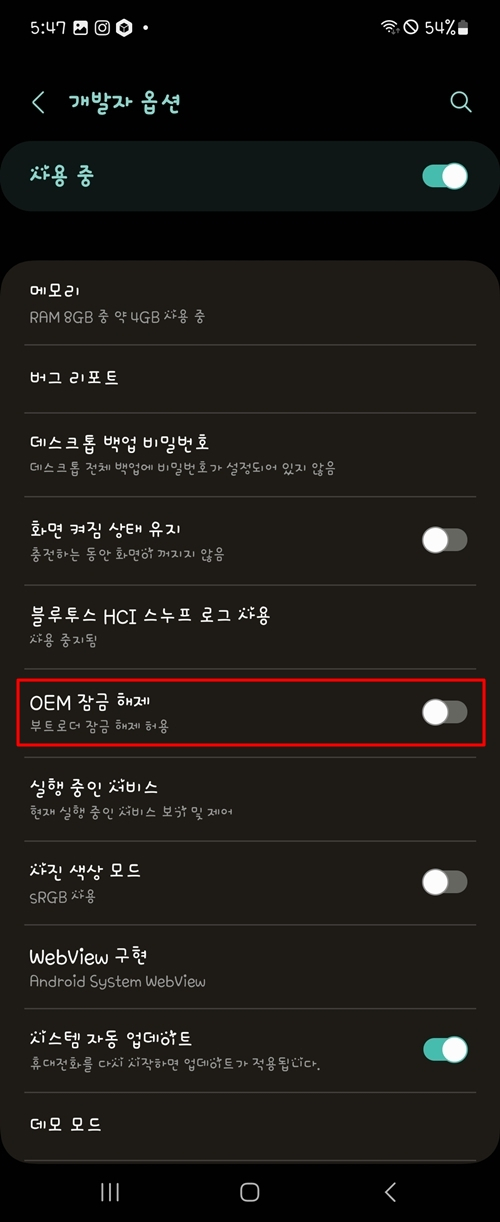

다시 설정 앱 첫 화면으로 가면 가장 아래 앞에서는 볼 수 없었던 [개발자 옵션] 항목이 새로 생긴 것을 볼 수 있습니다.
터치하여 들어간 후 [OEM 잠금 해제]를 선택하여 허용을 [사용]으로 설정하여 활성화해주면 "구글락 해제"를 완료할 수 있습니다.
2. 소프트웨어 갤럭시 초기화 방법

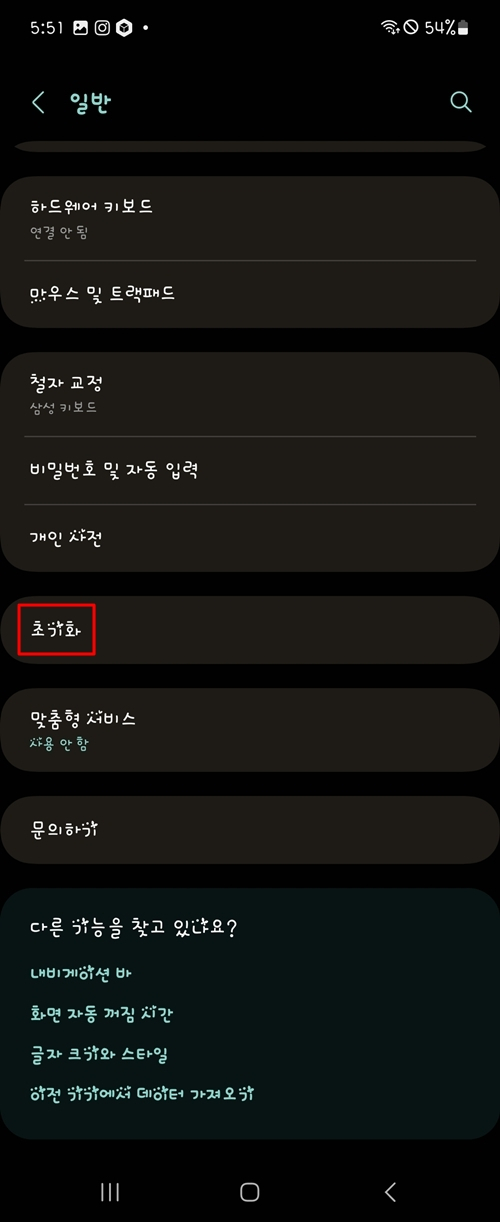
이제 백업과 구글락 해제까지 완료하였으니 본격적으로 초기화를 진행해 봐야겠죠! 설정 앱 실행 후 [일반] - [초기화]로 이동합니다.
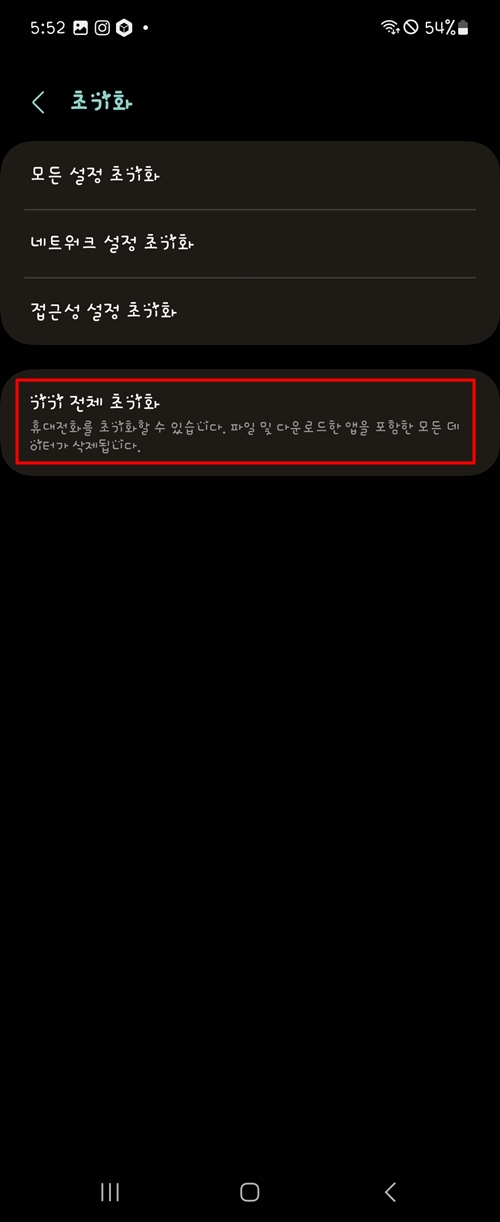
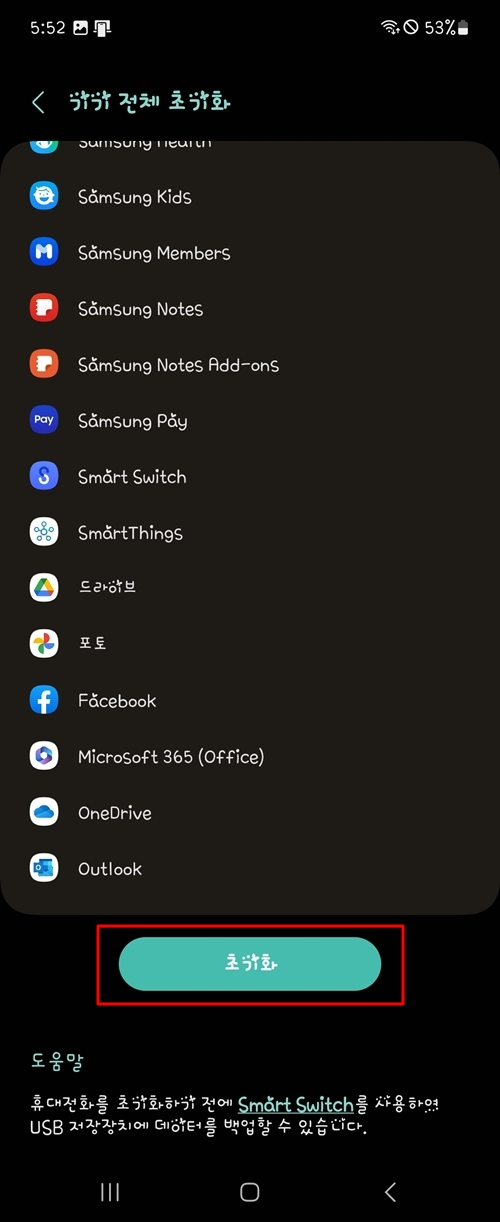

4가지 옵션이 나타나는데 여기서 [기기 전체 초기화]를 사용해야 기기의 모든 자료와 설정 등을 완벽히 제거할 수 있습니다.
지워지는 데이터와 계정 항목들이 나타나며 아래 [초기화] 버튼을 누르면 재부팅되면서 모든 자료가 사라지게 되고, 처음 새 폰을 켜면 나오는 "환영합니다!" 문구를 만날 수 있게 됩니다.
3. 갤럭시 공장초기화 방법
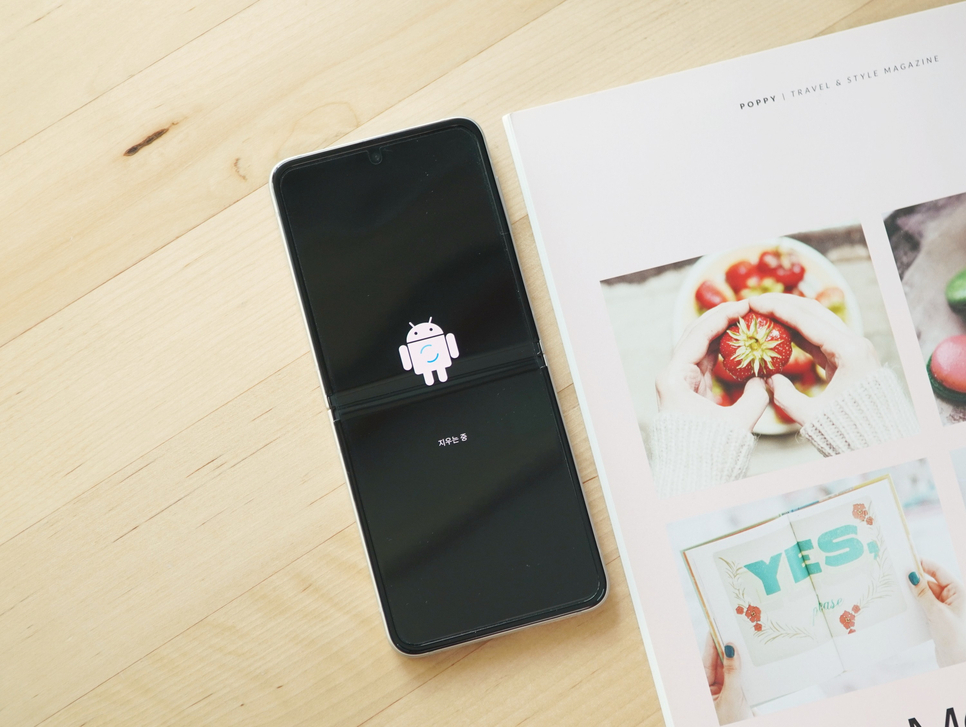
위에 진행한 방법만으로도 디바이스의 자료는 완벽히 제거됩니다. 하지만 하드웨어 방식으로 기기의 데이터를 제거하는 것도 가능한데요, 계속해서 알아보겠습니다.
다시 한번 말씀드리지만 앞서 소개해 드린 OEM 잠금 해제를 하지 않은 상태에서 지금 소개해 드린 리커버리 초기화를 진행하게 되면 구글락이 걸리게 되고, 통신사에서 이용계약 등록사항 증명서 발급하여 삼성전자 서비스센터를 방문해야 하는 번거로운 일을 겪을 수 있습니다.
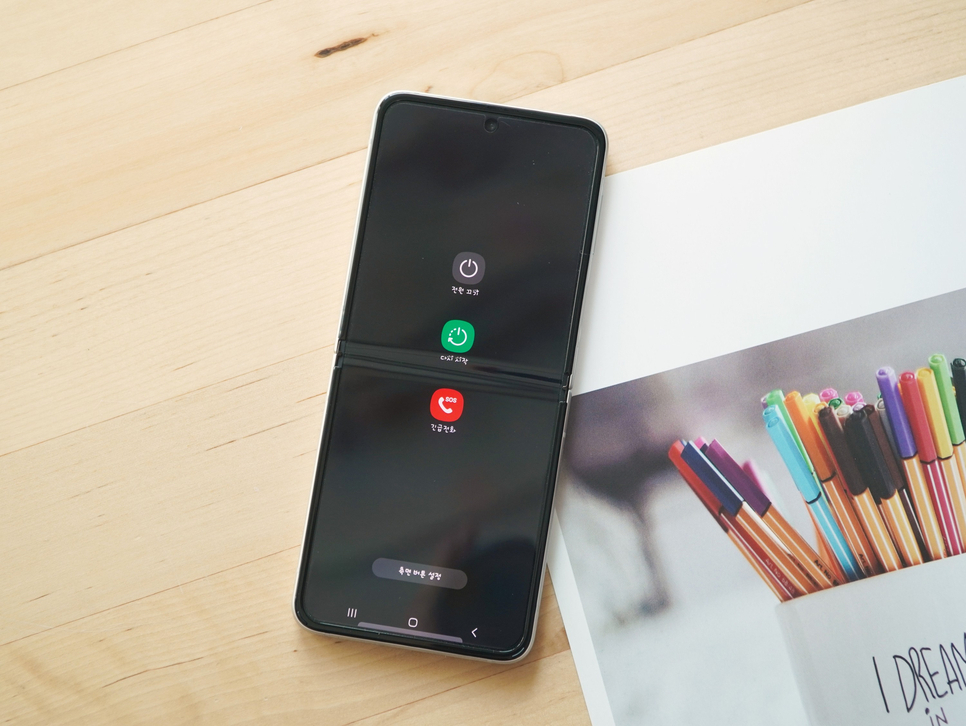

휴대폰의 전원을 종료합니다. 그리고, USB 케이블을 PC에 연결해 주는데 특별히 뭔가를 하지 않아도 되고 그냥 컴퓨터와 케이블로 연결만 해주면 됩니다.

그리고, 측면의 버튼 중에서 [전원 키] + [볼륨 업] 두 개를 동시에 눌러주면 리커버리 모드에 진입하게 됩니다.
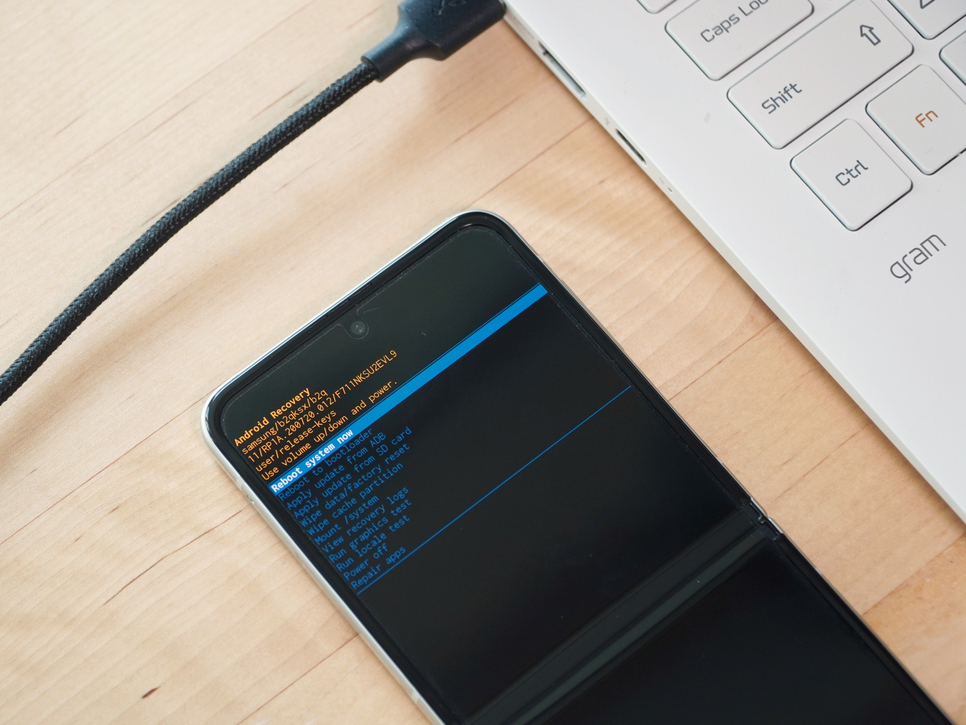
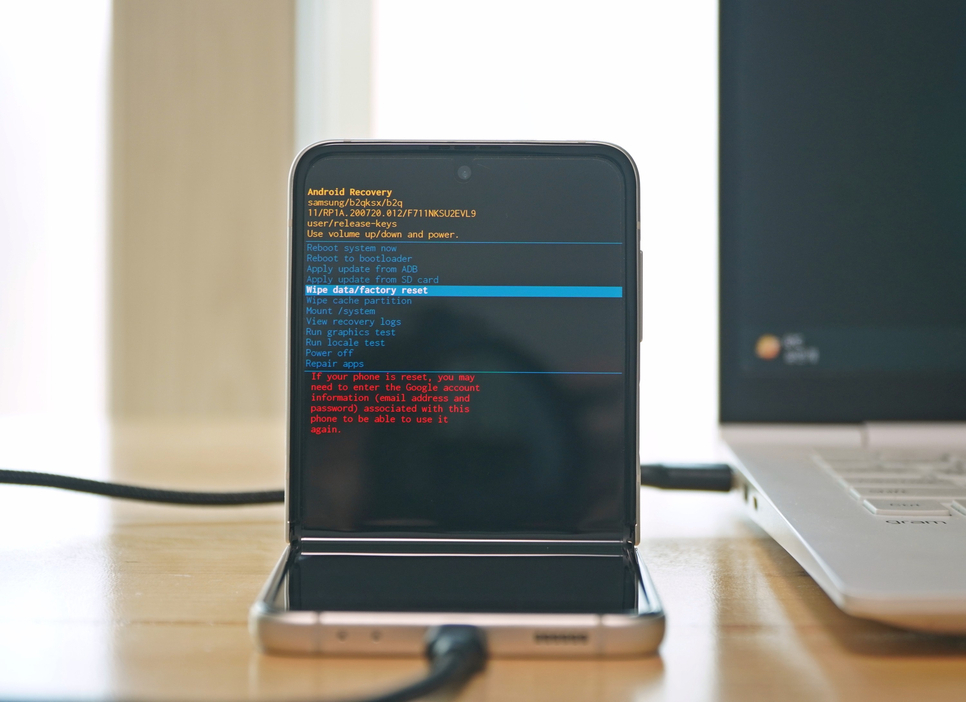
영어로 된 여러 가지 메뉴가 나오는데 여기서 측면 볼륨 상/하 키를 이용해 위아래로 이동하면서 [Wipe data/factory reset] 메뉴로 위치한 후 전원 키를 눌러 선택해 줍니다.
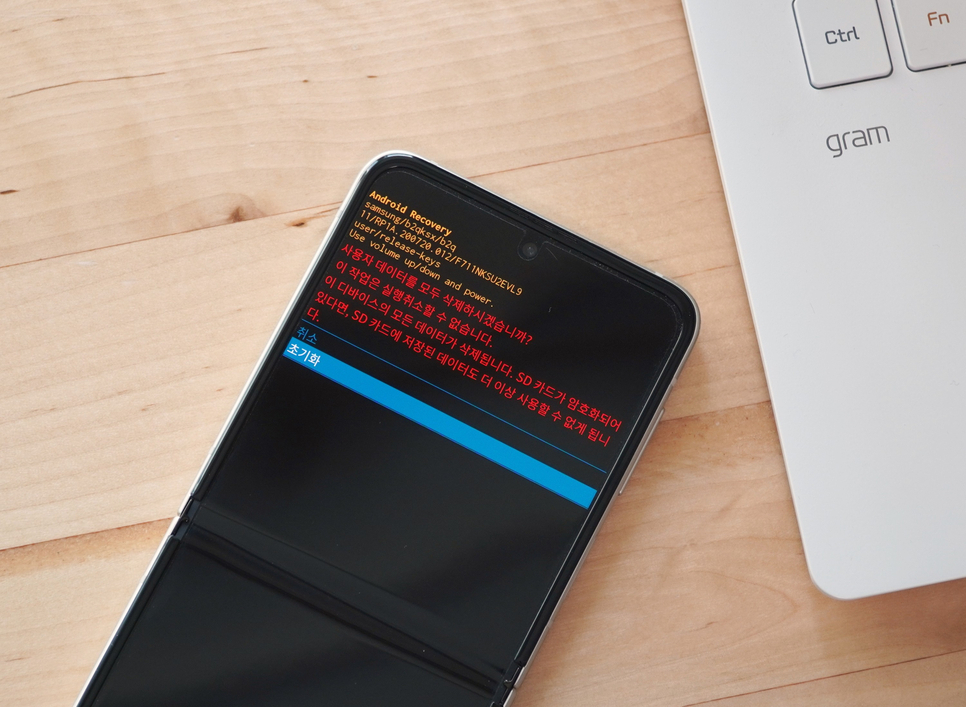

볼륨 키를 이용해 [초기화]를 선택하면 리셋이 완료되고, 다시 처음 메뉴 상태에서 [Reboot system now]를 전원키를 이용해 눌러주면 재부팅 되면서 갤럭시 공장 초기화가 완료됩니다.
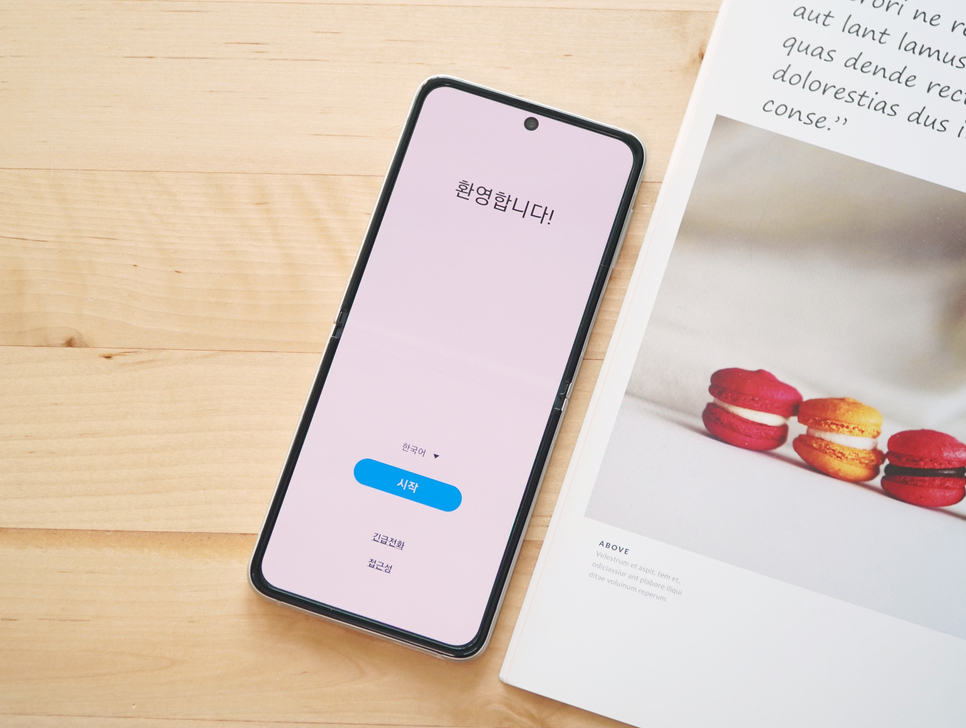
지금까지 구글락 해제를 포함하여 갤럭시 초기화 방법에 대해서 자세히 살펴봤습니다.
휴대폰 교체 후 다른 사람에게 판매하거나 넘기기 전에 내 소중한 자료를 보호하기 위해 참고하셔서 완벽히 제거하시기 바랍니다. 감사합니다.




댓글